ANSYS——工字钢梁结构静力分析
- 格式:doc
- 大小:243.50 KB
- 文档页数:8
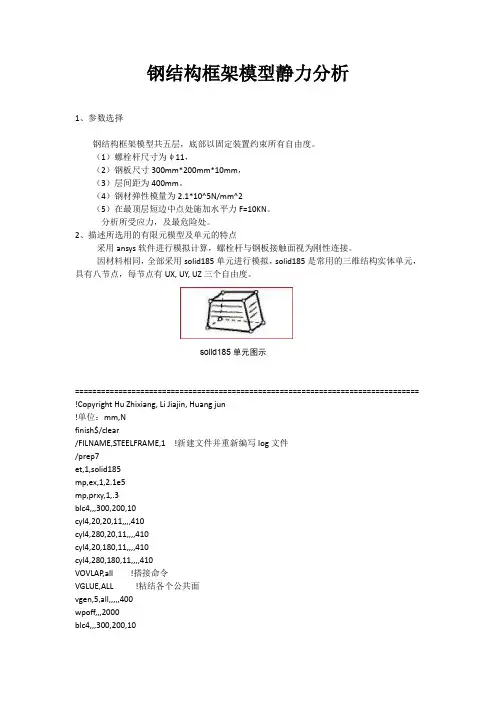
钢结构框架模型静力分析1、参数选择钢结构框架模型共五层,底部以固定装置约束所有自由度。
(1)螺栓杆尺寸为ψ11,(2)钢板尺寸300mm*200mm*10mm,(3)层间距为400mm。
(4)钢材弹性模量为2.1*10^5N/mm^2(5)在最顶层短边中点处施加水平力F=10KN。
分析所受应力,及最危险处。
2、描述所选用的有限元模型及单元的特点采用ansys软件进行模拟计算,螺栓杆与钢板接触面视为刚性连接。
因材料相同,全部采用solid185单元进行模拟,solid185是常用的三维结构实体单元,具有八节点,每节点有UX, UY, UZ三个自由度。
solid185单元图示=============================================================================== !Copyright Hu Zhixiang, Li Jiajin, Huang jun!单位:mm,Nfinish$/clear/FILNAME,STEELFRAME,1 !新建文件并重新编写log文件/prep7et,1,solid185mp,ex,1,2.1e5mp,prxy,1,.3blc4,,,300,200,10cyl4,20,20,11,,,,410cyl4,280,20,11,,,,410cyl4,20,180,11,,,,410cyl4,280,180,11,,,,410VOVLAP,all!搭接命令VGLUE,ALL !粘结各个公共面vgen,5,all,,,,,400wpoff,,,2000blc4,,,300,200,10allselVOVLAP,ALL !搭接命令vglue,all !粘结各个公共面WPOFFS,,100wprota,,90vsbw,all !划分出短边方向中点wpcsys,-1WPOFFS,,,2005vsbw,all !划分出第一层中间施力点处wpcsys,-1VSEL,S,LOC,X,100,200 !选择各个钢板VATT,1,,1esize,5 !为板和柱设置不同的尺寸,便于划分网格mshape,1,3dmshkey,0vmesh,allVSEL,INVE !对刚才的选择集进行反选VATT,1,,1esize,10mshape,1,3dmshkey,0vmesh,allFINI/soluwpcsys,-1SELTOL,5E-4 !定义容差。

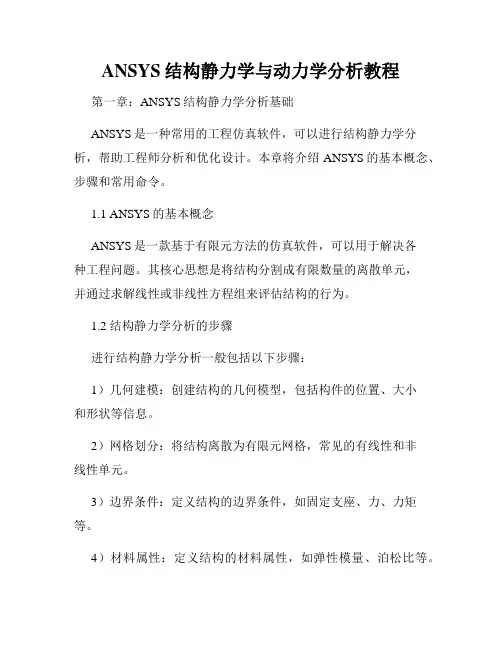
ANSYS结构静力学与动力学分析教程第一章:ANSYS结构静力学分析基础ANSYS是一种常用的工程仿真软件,可以进行结构静力学分析,帮助工程师分析和优化设计。
本章将介绍ANSYS的基本概念、步骤和常用命令。
1.1 ANSYS的基本概念ANSYS是一款基于有限元方法的仿真软件,可以用于解决各种工程问题。
其核心思想是将结构分割成有限数量的离散单元,并通过求解线性或非线性方程组来评估结构的行为。
1.2 结构静力学分析的步骤进行结构静力学分析一般包括以下步骤:1)几何建模:创建结构的几何模型,包括构件的位置、大小和形状等信息。
2)网格划分:将结构离散为有限元网格,常见的有线性和非线性单元。
3)边界条件:定义结构的边界条件,如固定支座、力、力矩等。
4)材料属性:定义结构的材料属性,如弹性模量、泊松比等。
5)加载条件:施加外部加载条件,如力、压力、温度等。
6)求解方程:根据模型的边界条件和加载条件,通过求解线性或非线性方程组得到结构的响应。
7)结果分析:分析模拟结果,如应力、应变、变形等。
1.3 ANSYS常用命令ANSYS提供了丰富的命令,用于设置分析模型和求解方程。
以下是一些常用命令的示例:1)/PREP7:进入前处理模块,用于设置模型的几何、边界条件和材料属性等。
2)/SOLU:进入求解模块,用于设置加载条件和求解方程组。
3)/POST1:进入后处理模块,用于分析和可视化模拟结果。
4)ET:定义单元类型,如BEAM、SOLID等。
5)REAL:定义单元材料属性,如弹性模量、泊松比等。
6)D命令:定义位移边界条件。
7)F命令:定义力或压力加载条件。
第二章:ANSYS结构动力学分析基础ANSYS还可以进行结构动力学分析,用于评估结构在动态载荷下的响应和振动特性。
本章将介绍ANSYS的动力学分析理论和实践应用。
2.1 结构动力学分析的理论基础结构动力学分析是研究结构在动态载荷下的响应和振动特性的学科。
它基于质量、刚度和阻尼三个基本量,通过求解动态方程来描述结构的振动行为。
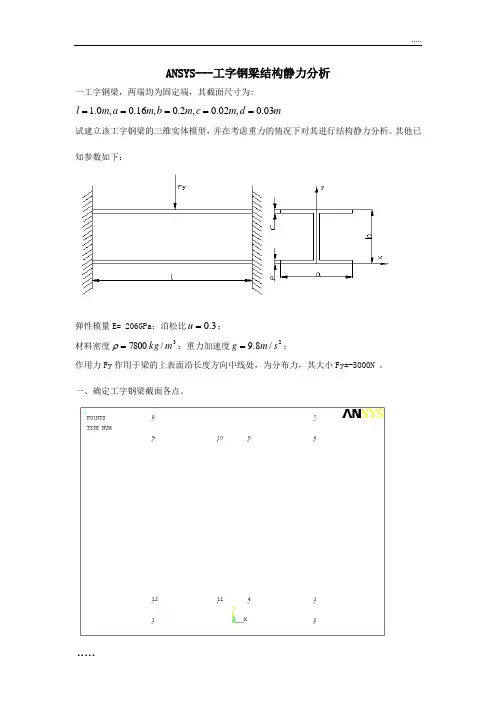
ANSYS---工字钢梁结构静力分析一工字钢梁,两端均为固定端,其截面尺寸为:m d m c m b m a m l 03.0,02.0,2.0,16.0,0.1=====试建立该工字钢梁的三维实体模型,并在考虑重力的情况下对其进行结构静力分析。
其他已知参数如下:弹性模量E= 206GPa ;泊松比3.0=u ;材料密度3/7800m kg =ρ;重力加速度2/8.9s m g =;作用力Fy 作用于梁的上表面沿长度方向中线处,为分布力,其大小Fy=-5000N 。
一、确定工字钢梁截面各点。
二、将各点连接。
三、做出截面图。
四、建立三维实体。
五、网络划分六、施加位移约束(端面施加)。
七、选择施力节点。
八、施加载荷。
九、云图。
结果:S O L U T I O N O P T I O N SPROBLEM DIMENSIONALITY. . . . . . . . . . . . .3-DDEGREES OF FREEDOM. . . . . . UX UY UZANAL YSIS TYPE . . . . . . . . . . . . . . . . .STATIC (STEADY-STA TE)GLOBALL Y ASSEMBLED MA TRIX . . . . . . . . . . .SYMMETRICL O A D S T E P O P T I O N SLOAD STEP NUMBER. . . . . . . . . . . . . . . . 1TIME AT END OF THE LOAD STEP. . . . . . . . . . 1.0000NUMBER OF SUBSTEPS. . . . . . . . . . . . . . . 1STEP CHANGE BOUNDARY CONDITIONS . . . . . . . . NOINERTIA LOADS X Y ZACEL . . . . . . . . . . . . 0.0000 9.8000 0.0000PRINT OUTPUT CONTROLS . . . . . . . . . . . . .NO PRINTOUTDA TABASE OUTPUT CONTROLS. . . . . . . . . . . .ALL DATA WRITTEN FOR THE LAST SUBSTEP。
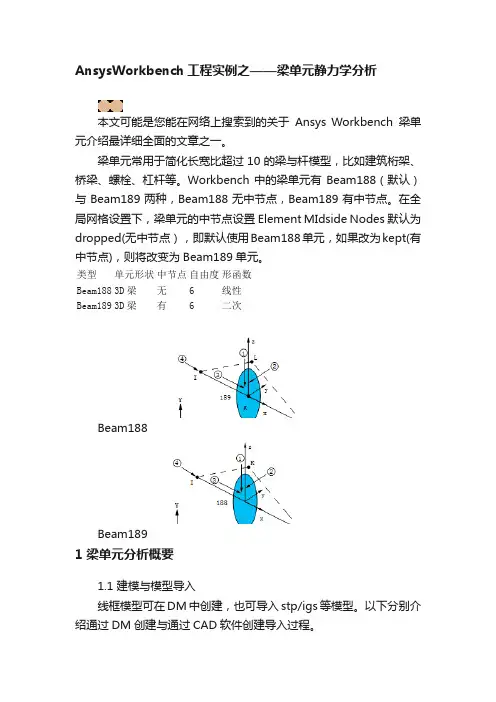
AnsysWorkbench工程实例之——梁单元静力学分析本文可能是您能在网络上搜索到的关于Ansys Workbench梁单元介绍最详细全面的文章之一。
梁单元常用于简化长宽比超过10的梁与杆模型,比如建筑桁架、桥梁、螺栓、杠杆等。
Workbench中的梁单元有Beam188(默认)与Beam189两种,Beam188无中节点,Beam189有中节点。
在全局网格设置下,梁单元的中节点设置Element MIdside Nodes默认为dropped(无中节点),即默认使用Beam188单元,如果改为kept(有中节点),则将改变为Beam189单元。
类型单元形状中节点自由度形函数Beam188 3D梁无 6 线性Beam189 3D梁有 6 二次Beam188Beam1891 梁单元分析概要1.1 建模与模型导入线框模型可在DM中创建,也可导入stp/igs等模型。
以下分别介绍通过DM创建与通过CAD软件创建导入过程。
1.1.1 梁线体的创建方法1,简单的线体模型可以在DM中创建,一般在XY平面绘制草图或点,再通过Concept——Lines From Sketches、Lines From Points或3D Curve等创建。
区别在于Lines From Sketches是提取草图所有的线条,如果线条是相连接的,提取的结果为一个线几何体。
Lines From Points或3D Curve用于将草图的点(可以是草图线条的端点)连接成为线体,结合Add Frozen选项,可以创建多个线几何体。
操作3次后多个线条可以通过From New Part功能组合为一个几何体,组合后两条线共节点,相当于焊接在一起。
选中后右击方法2,通过CAD软件创建后导入。
如果读者使用的是creo建模,可在草图中创建点,退出草图后选择基准——曲线——通过点的曲线。
操作3次后输出时需要注意,可另存为stp或igs格式,在输出对话框中必须勾选基准曲线和点选项。
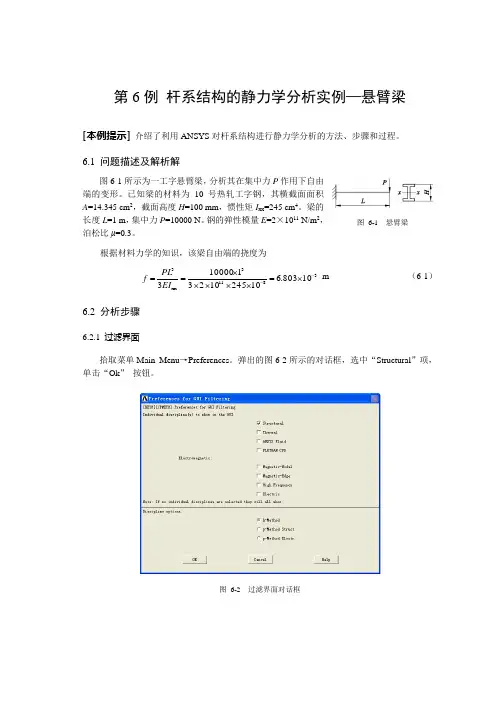
第6例 杆系结构的静力学分析实例—悬臂梁[本例提示] 介绍了利用ANSYS 对杆系结构进行静力学分析的方法、步骤和过程。
6.1 问题描述及解析解图6-1所示为一工字悬臂梁,分析其在集中力P 作用下自由端的变形。
已知梁的材料为10号热轧工字钢,其横截面面积A =14.345 cm 2,截面高度H =100 mm ,惯性矩I xx =245 cm 4。
梁的长度L =1 m ,集中力P =10000 N 。
钢的弹性模量E =2×1011 N/m 2,泊松比μ=0.3。
根据材料力学的知识,该梁自由端的挠度为 38113xx 310803.61024510231100003--⨯=⨯⨯⨯⨯⨯==EI PL f m (6-1) 6.2 分析步骤6.2.1 过滤界面拾取菜单Main Menu →Preferences 。
弹出的图6-2所示的对话框,选中“Structural ”项,单击“Ok ” 按钮。
图 6-1 悬臂梁图 6-2 过滤界面对话框52 ANSYS 在机械工程中的应用25例图 6-3 单元类型对话框 6.2.2 创建单元类型拾取菜单Main Menu →Preprocessor →Element Type →Add/Edit/Delete 。
弹出的图6-3所示的对话框,单击“Add ”按钮;弹出的图6-4所示的对话框,在左侧列表中选“Structural Beam ”,在右侧列表中选“2D elastic 3”, 单击“Ok ” 按钮;返回到图6-3所示的对话框,单击图6-3所示的对话框的“Close ”按钮。
6.2.3 定义实常数拾取菜单Main Menu →Preprocessor →Real Constants →Add/Edit/Delete 。
在弹出的“Real Constants ”对话框中单击“Add ”按钮,再单击随后弹出的对话框的“Ok ” 按钮,弹出图6-5所示的对话框,在“AREA ”、“IZZ ”、“HEIGHT ”文本框中分别输入、245e-8、0.1,单击“Ok ” 按钮。
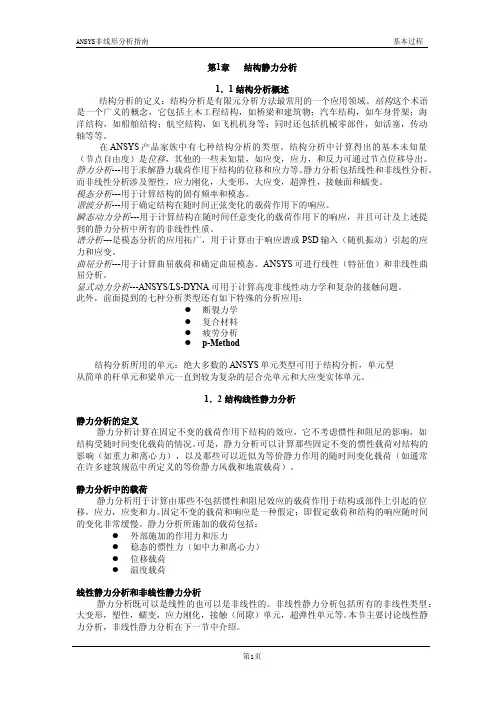

本科课程报告计算机辅助分析:题目18学生姓名: xxx学生学号: XXXX院(系): XXXXXXXXX年级专业: XXXXXXXXX指导教师: XXXXXXX二〇一九年十二月题目18:试对以下结构进行静力分析说明:1.材料为钢密度为7.8*E-6Kg/mm3,弹性模量2E5,泊松比0.2,材料强度极限为180Mpa;2.分析横梁在图示各个单独作用下的强度,刚度与变形,验证叠加定理的正确性(需采用多工况分析);3.尺寸图中测量。
分析步骤1.1进入ANSYS程序→ANSYSED 6.1 →Interactive →change the working directory into 201710601107 dongrui→input Initial jobname:gang1.2设置计算类型ANSYS Main Menu: Preferences →select Structural →OK1.3选择单元类型ANSYS Main Menu: Preprocessor →Element Type→Add/Edit/Delete… →Add… →select solid Brick 8 node 185 →OK (back to Element Types window) →Close (the Element Type window)1.4定义材料参数ANSYS Main Menu: Preprocessor →Material Props →Material Models →Structural →Linear →Elastic →Isotropic →input EX:2e5, PRXY:0.2 →Density →7800→OK1.5 定义截面无可定义截面。
1.6 生成几何模型1.生成工字钢面ANSYS Main Menu: Preprocessor →Modeling →Create →Keypoints→In Active CS→输入x:0→apply→x:0.005→x:0.005,y0.04→x:0.03,y:0.05→x:0.y:0.05→Reflect→沿y-z→沿x-z→Create→Areas→Arbitrary→Through KPs→OK2.拉伸将工作平面旋转到与工字钢面重合,沿z轴拉伸:ANSYS Main Menu: Preprocessor →Modeling →Operate→Extrude→Areas→along normal 拉伸2.5→OK建立模型如下:1.7画网格ANSYS Main Menu: Preprocessor →Meshing→MeshTool→set Global 0.008→Shape Hex→Sweep→选中工字钢→Mesh→OK建立模型如下:此图为网格划分后的图像,由映射网格划分得来。
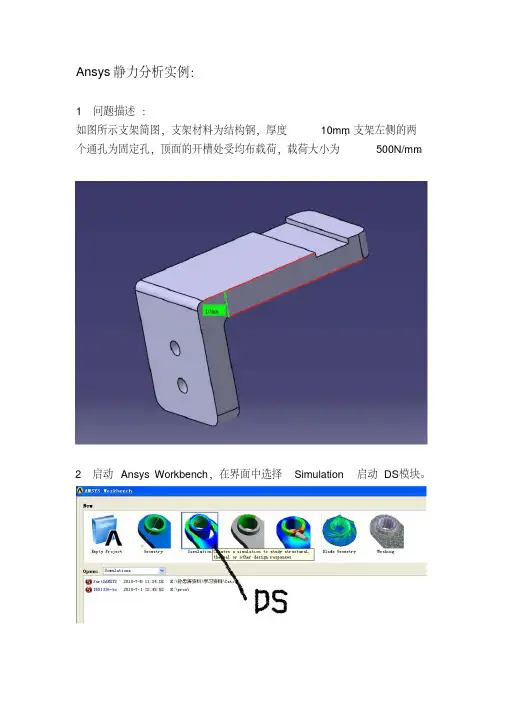
Ansys静力分析实例: 1 问题描述: 如图所示支架简图,支架材料为结构钢,厚度10mm,支架左侧的两个通孔为固定孔,顶面的开槽处受均布载荷,载荷大小为500N/mm。
2 启动Ansys Workbench,在界面中选择Simulation启动DS模块。
3 导入三维模型,操作步骤按下图进行,单击“Geometry”,选择“From File”。
从弹出窗口中选择三维模型文件,如果文件格式不符,可以把三维图转换为“.stp”格式文件,即可导入,如下图所示。
4 选择零件材料:文件导入后界面如下图所示,这时,选择“Geometry”下的“Part”,在左下角的“Details of ‘Part’”中可以调整零件材料属性。
5 划分网格:如下图,选择“Project”树中的“Mesh”,右键选择“Generate Mesh”即可。
【此时也可以在左下角的“Details of‘Mesh’”对话框中调整划分网格的大小(“Element size”项)】。
生成网格后的图形如下图所示: 6 添加分析类型:选择上方工具条中的“New Analysis”,添加所需做的分析类型,此例中要做的是静力分析,因此选择“Static Structural”,如下图所示。
7 添加固定约束:如下图所示,选择“Project”树中的“Static Structural”,右键选择“Insert”中的“Fixed Support”。
这时左下角的“Details of ‘Fixed Support’”对话框中“Geometry”被选中,提示输入固定支撑面。
本例中固定支撑类型是面支撑,因此要确定图示6位置为“Face”,【此处也可选择“Edge”来选择“边”】然后按住“CTRL”键,连续选择两个孔面为支撑面,按“Apply”确认,如下图所示。
8 添加载荷:选择“Project”树中的“Static Structural”,右键选择“Insert”中的“Force”,如下图所示。
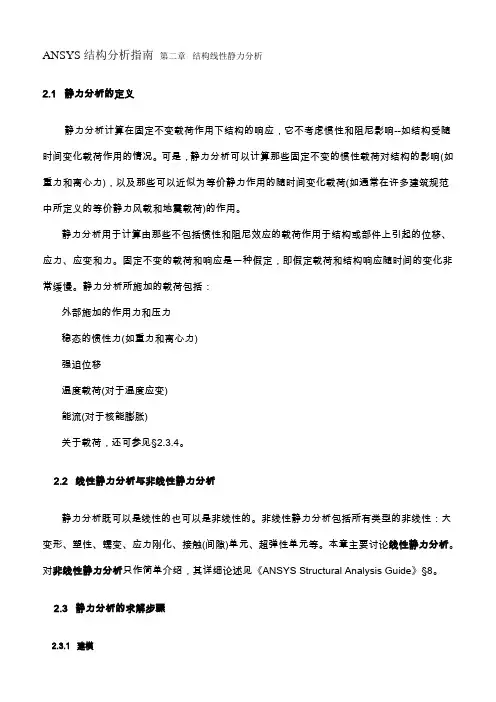
ANSYS结构分析指南第二章结构线性静力分析2.1 静力分析的定义静力分析计算在固定不变载荷作用下结构的响应,它不考虑惯性和阻尼影响--如结构受随时间变化载荷作用的情况。
可是,静力分析可以计算那些固定不变的惯性载荷对结构的影响(如重力和离心力),以及那些可以近似为等价静力作用的随时间变化载荷(如通常在许多建筑规范中所定义的等价静力风载和地震载荷)的作用。
静力分析用于计算由那些不包括惯性和阻尼效应的载荷作用于结构或部件上引起的位移、应力、应变和力。
固定不变的载荷和响应是一种假定,即假定载荷和结构响应随时间的变化非常缓慢。
静力分析所施加的载荷包括:外部施加的作用力和压力稳态的惯性力(如重力和离心力)强迫位移温度载荷(对于温度应变)能流(对于核能膨胀)关于载荷,还可参见§2.3.4。
2.2 线性静力分析与非线性静力分析静力分析既可以是线性的也可以是非线性的。
非线性静力分析包括所有类型的非线性:大变形、塑性、蠕变、应力刚化、接触(间隙)单元、超弹性单元等。
本章主要讨论线性静力分析。
对非线性静力分析只作简单介绍,其详细论述见《ANSYS Structural Analysis Guide》§8。
2.3 静力分析的求解步骤2.3.1 建模首先用户应指定作业名和分析标题,然后通过PREP7 前处理程序定义单元类型、实常数、材料特性、模型的几何元素。
这些步骤是大多数分析类型共同的,并已在《ANSYS Basic Analysis Guide》§1.2 论述。
有关建模的进一步论述,见《ANSYS Modeling and Meshing Guide》。
2.3.1.1 注意事项在进行静力分析时,要注意如下内容:1、可以采用线性或非线性结构单元。
2、材料特性可以是线性或非线性,各向同性或正交各向异性,常数或与温度相关的:必须按某种形式定义刚度(如弹性模量EX,超弹性系数等)。
对于惯性载荷(如重力等),必须定义质量计算所需的数据,如密度DENS。
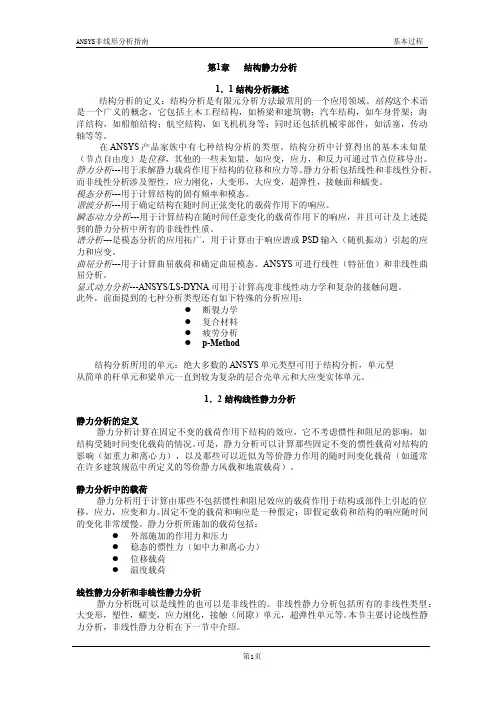
工字钢的ansys分析(含命令流)系别年级专业姓名学号机械系2011 车辆工程唐琦1141103031 一GUI操作方式(一).定义工作文件及路径依次单击Utility >File>Change Jobname,在出现的对话框中输入Beam,并选中下面的复选框,如图1,单击OK。
再依次单击Utility >File>Change Title,在出现的对话框内输入Beam Analysis,如图2,单击OK退出。
图1图2(二).定义单元类型点击主菜单中的“Preprocessor>Element Type >Add/Edit/Delete”,弹出对话框,点击对话框中的“Add…”按钮,弹出一对话框(图3),选中该对话框中的“Solid”和“Brick 20node 95”选项,点击“OK”,退出,返回至上一级对话框,此时,对话框中出现刚才选中的单元类型:Solid95,单击下面的“Close”退出。
图3 (三).定义材料特性点击主菜单中的“Preprocessor>Material Props >Material Models”,弹出窗口如图4所示,逐级双击右框中“Structural\ Linear\ Elastic\ Isotropic”前图标,弹出下一级对话框,在“弹性模量”(EX)文本框中输入:2.0e11,在“泊松比”(PRXY)文本框中输入:0.3,如图5所示,然后点击OK图4图5 (四)工字钢三维实体模型的建立1.在CAD中建立工字钢三维实体模型以SAT文件格式输出,打开ansys,依次单击主菜单中File>Import>SAT,如图6所示,打开文件保存位置,单击ok导入。
导入实体模型后,如图7所示。
图6图72创建受力面依次单击Modeling>Ceate>Keypoints>InActiveCS,弹出如图8示的对话框。
在框内依次输入49,-15,100,-200;50,-15,100,-250;51,15,100,-250;52,15,100。
Ansys静力分析实例:1 问题描述:如图所示支架简图,支架材料为结构钢,厚度10mm,支架左侧的两个通孔为固定孔,顶面的开槽处受均布载荷,载荷大小为500N/mm。
2 启动Ansys Workbench,在界面中选择Simulation启动DS模块。
3 导入三维模型,操作步骤按下图进行,单击“Geometry”,选择“From File”。
从弹出窗口中选择三维模型文件,如果文件格式不符,可以把三维图转换为“.stp”格式文件,即可导入,如下图所示。
4 选择零件材料:文件导入后界面如下图所示,这时,选择“Geometry”下的“Part”,在左下角的“Details of ‘Part’”中可以调整零件材料属性。
5 划分网格:如下图,选择“Project”树中的“Mesh”,右键选择“Generate Mesh”即可。
【此时也可以在左下角的“Details of‘Mesh’”对话框中调整划分网格的大小(“Element size”项)】。
生成网格后的图形如下图所示:6 添加分析类型:选择上方工具条中的“New Analysis”,添加所需做的分析类型,此例中要做的是静力分析,因此选择“Static Structural”,如下图所示。
7 添加固定约束:如下图所示,选择“Project”树中的“Static Structural”,右键选择“Insert”中的“Fixed Support”。
这时左下角的“Details of ‘Fixed Support’”对话框中“Geometry”被选中,提示输入固定支撑面。
本例中固定支撑类型是面支撑,因此要确定图示6位置为“Face”,【此处也可选择“Edge”来选择“边”】然后按住“CTRL”键,连续选择两个孔面为支撑面,按“Apply”确认,如下图所示。
8 添加载荷:选择“Project”树中的“Static Structural”,右键选择“Insert”中的“Force”,如下图所示。
第一步,启动工作台软件,然后选择与启动DS模块弹出得界面。
第二步,导入三维模型。
根据操作步骤进行。
首先,单击“几何体”,选择“文件”,然后选择弹出窗口中的3D模型文件,如果当时catia文件格式不符,可以把三维图先转换为“.stp”的格式,即可导入。
第三步,选择零件材料:文件导入软件后,在这个时候,依次选择“几何”下的“零件”,并且在左下角的“Details of ‘Part’”中以调整零件材料属性,本次钟形壳的材料是刚。
第四步,划分网格:选择“Project”树中的“Mesh”,右键选择“Generate Mesh”即可在这一点上,你可以在左下角的“网格”对话框的细节调整网格的大小(体积元)。
第五步,添加类型分析:第一选择顶部工具栏上的“分析”按钮,添加需要的类型分析,因为我们需要做的是在这种情况下的静态分析。
所以选择结构静力。
第六步,添加固定约束:首先选择“Project”树中的“Static Structural”按钮,右键点击支持插入固定树。
这时候在左下角的“Details of ‘Fixed Support’”对话框中“Geometry”会被选中,会要求输入固定的支撑面。
在这种情况下,固定支架的类型是表面支持,确定六凹面(此时也可点击“Edge”来确定“边”)。
然后一直的按住“CTRL”键,连续选择其它几个弧面为支撑面,在点击“Apply”进行确认,第七步,添加载荷:选择“Project”树中的“结构静力”,右键选择“Insert”中的“Force”,然后在选择载荷的作用面,再次点击“Apply”按钮进行确定。
第八步,添加变形:右键点击选择“Project”树中的“Solution”,随后依次选择插入,变形,Total”,添加变形。
第九步,添加等效应变:右键单击“项目”的树,“>插入应变->解决方案->添加等效,等效应变。
第十步,添加等效应力:首先右键点击“Project”树中的“Solution—>Insert —> Stress—>Equivalent”,添加等效应力。
ANSYS梁结构受力分析介绍ANSYS是一款功能强大的工程仿真软件,可用于多种工程领域的仿真分析,包括结构、流体、电磁和系统仿真。
在结构仿真方面,ANSYS可用于实现复杂的受力分析,帮助工程师设计更具稳定性和安全性的结构。
本文将介绍如何使用ANSYS进行梁结构受力分析。
环境准备在进行梁结构受力分析前,需要先准备好以下环境:•安装ANSYS软件•准备梁结构的CAD模型步骤导入CAD模型将准备好的梁结构CAD模型导入到ANSYS软件中。
在ANSYS主界面上,选择“File”->“Import”->“Geometry”->“From File”选项,选择对应的CAD文件进行导入。
定义材料属性在ANSYS软件中,需要对材料的物理性质进行定义,以便进行受力分析。
在ANSYS主界面上,选择“Engineering Data”->“Material Libraries”选项,可以在材料库中选择对应的材料属性进行定义。
若需要自定义材料属性,则选择“Add”选项,输入材料密度、弹性模量等相关参数,即可添加自定义材料属性。
定义边界条件在进行梁结构受力分析前,需要确定结构的受力边界条件。
在ANSYS软件中,选择“Modeling”->“Analysis Settings”->“Define Loads”选项,可以定义梁结构受力的边界条件。
具体的边界条件包括:•约束条件:对某些点或线进行约束,避免发生移动或旋转现象;•荷载条件:施加上升、下降、顺时针或逆时针扭矩力等负载形式。
进行受力分析在定义好材料属性和边界条件后,即可进行受力分析。
在ANSYS软件中,选择“Modeling”->“Solution”->“Solve”选项,即可进行受力分析计算。
在计算完成后,可以通过“Solution”->“Results”选项查看分析结果。
分析结果解读在查看分析结果时,需要关注以下几个方面:•不同点和线上的应力和变形情况:可以通过选中不同的点或线,查看其在不同负载情况下的应力和变形情况;•材料本身的应力和变形情况:可以通过选择材料,查看其在不同负载情况下的应力和变形情况;•结构总体稳定性:根据分析结果,判断结构在不同负载情况下的稳定性,以便对结构进行优化和改进。
ANSYS---工字钢梁结构静力分析
一工字钢梁,两端均为固定端,其截面尺寸为:
m d m c m b m a m l 03.0,02.0,2.0,16.0,0.1=====
试建立该工字钢梁的三维实体模型,并在考虑重力的情况下对其进行结构静力分析。
其他已
知参数如下:
弹性模量E= 206GPa ;泊松比3.0=u ;
材料密度3
/7800m kg =ρ;重力加速度2
/8.9s m g =;
作用力Fy 作用于梁的上表面沿长度方向中线处,为分布力,其大小Fy=-5000N 。
一、确定工字钢梁截面各点。
二、将各点连接。
三、做出截面图。
四、建立三维实体。
五、网络划分
六、施加位移约束(端面施加)。
七、选择施力节点。
八、施加载荷。
九、云图。
结果:S O L U T I O N O P T I O N S
PROBLEM DIMENSIONALITY. . . . . . . . . . . . .3-D
DEGREES OF FREEDOM. . . . . . UX UY UZ
ANAL YSIS TYPE . . . . . . . . . . . . . . . . .STATIC (STEADY-STA TE)
GLOBALL Y ASSEMBLED MA TRIX . . . . . . . . . . .SYMMETRIC
L O A D S T E P O P T I O N S
LOAD STEP NUMBER. . . . . . . . . . . . . . . . 1
TIME AT END OF THE LOAD STEP. . . . . . . . . . 1.0000
NUMBER OF SUBSTEPS. . . . . . . . . . . . . . . 1
STEP CHANGE BOUNDARY CONDITIONS . . . . . . . . NO
INERTIA LOADS X Y Z
ACEL . . . . . . . . . . . . 0.0000 9.8000 0.0000
PRINT OUTPUT CONTROLS . . . . . . . . . . . . .NO PRINTOUT
DA TABASE OUTPUT CONTROLS. . . . . . . . . . . .ALL DATA WRITTEN FOR THE LAST SUBSTEP。